
Интегрированные среды разработки программ.
Содержание:
Введение
Тема курсовой работы «Интегрированные среды разработки программ».
Цель курсовой работы рассмотреть интегрированные среды разработки программ.
Задачи курсовой работы:
- дать описание интегрированная среда разработки в Delphi 7;
- описать основные компоненты;
- пример: Создание простого приложения на Delphi 7;
- описание интегрированной среды у разработчика Eclipse, КДевелоп, Microsoft Visual.
Сегодня существует огромное количество языков программирования и порой трудно быстро выбрать подходящий. У всех на слуху такие современные языки программирования как Java, C++, C#, Python и др. В этот список можно включить и язык Delphi. Вообще все языки программирования можно разделить на процедурные, логические, объектно-ориентированные и функциональные. Самые первые программы для ЭВМ писались на машинных языках (например, язык Ассемблер). Это было действительно весьма кропотливым и утомительным занятием. Поэтому хороших программистов было очень мало. Затем появился первый компилятор, то есть программа, которая переводит исходный программный код в машинный язык, и создает полноценный исполняемый файл. С этого времени создавать программы стало гораздо легче, и профессия программиста стала более популярной. Существует также другой вид программ-переводчиков на машинный язык – это интерпретаторы.
Интерпретатор - это программа, которая не создают исполняемый программный файл, он каждый раз построчно переводит программный код из языка программирования в машинный язык, и выполняет его. Для распространения программы, созданной с помощью интерпретатора, необходимо на компьютере пользователя установить не только саму программу, но и интерпретатор языка программирования. Самому пользователю придется еще научиться пользоваться этим интерпретатором. Однако в некоторых случаях интерпретаторы бывают весьма полезны, например, интерпретаторы языков PHP и Python, используемые в web-программировании, выполняются на стороне сервера, и не доставляют пользователю особых проблем использования программы.
Любое предприятие сталкивается с проблемой автоматизации работы отдельных сотрудников и подразделений в целом. Первая проблема при этом - как выбрать подходящие программные продукты? Желательные свойства информационной системы сильно зависят от размеров предприятия и специфики его бизнеса, но есть и универсальные требования.
Конечно, любое предприятие нуждается в инструментах для работы с текстами (создание, редактирование, оформление документов), а также для обработки данных (электронные таблицы, средства анализа и планирования, СУБД). Но этого, как правило недостаточно. Ведь с документами работают разные люди, и документы часто состоят из различных частей, включая тексты, числа, таблицы, графики, диаграммы, рисунки, даже звук или видео.
1 Интегрированная среда разработки Delphi 7
1.1 Основные компоненты.
Среда программирования Delphi 7 запускается через кнопку Пуск Windows. После выполнения команды Borland Delphi 7/ Delphi 7 на экране появится системное меню, палитра компонентов (рисунок 1.1), пустая форма и окно кода (рисeнок 1.2).
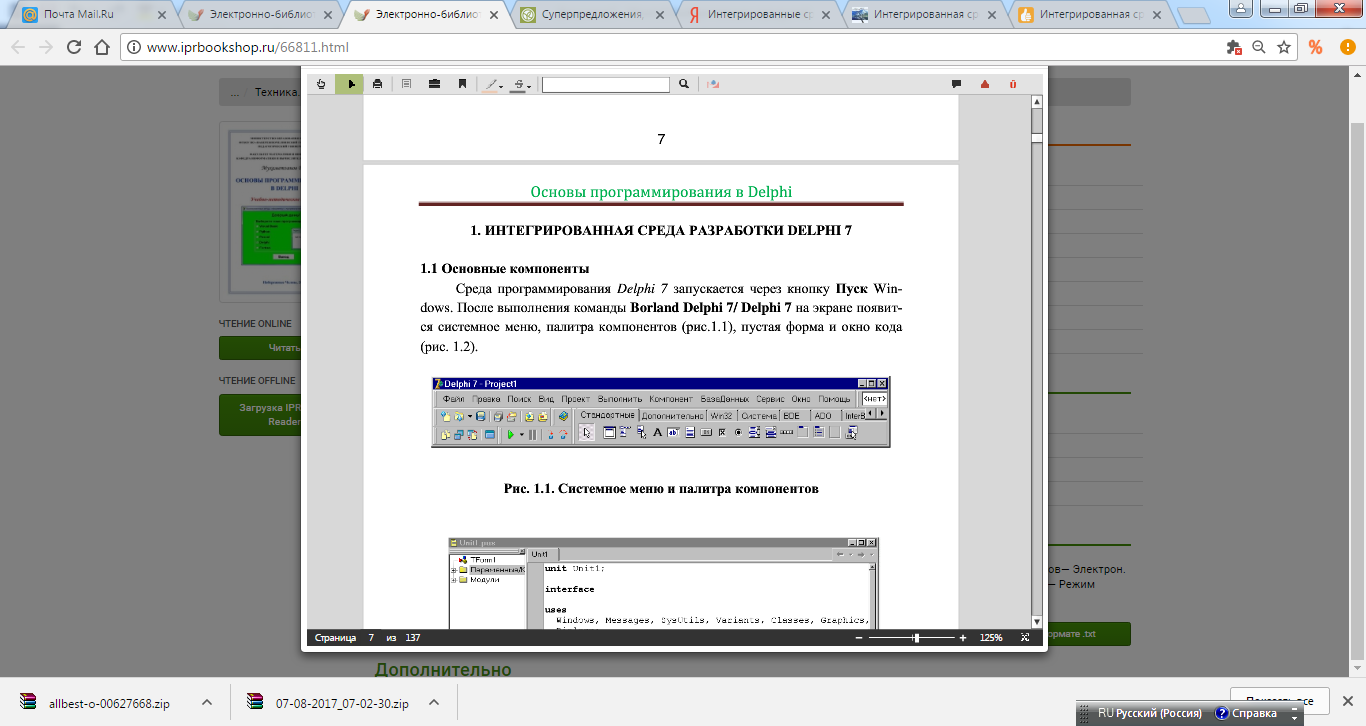
Рисунок 1.1 Системное меню и палитра компонентов
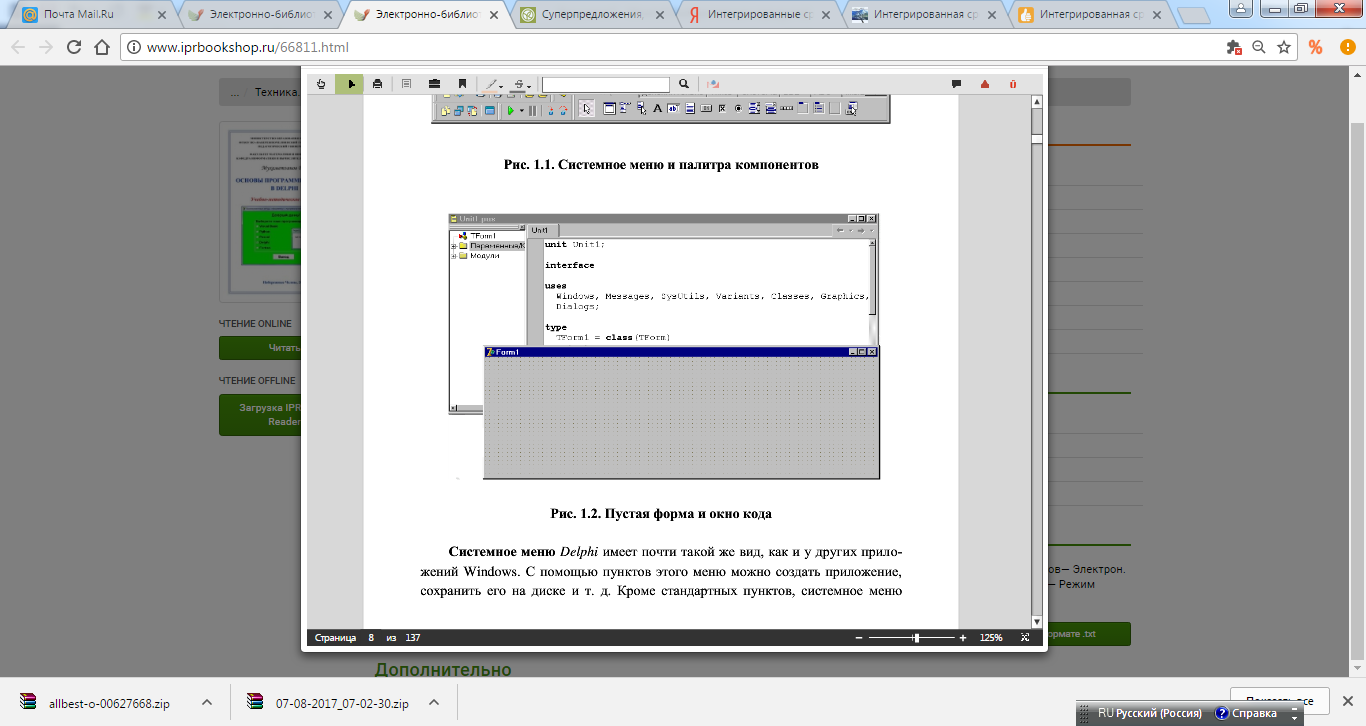
Рисунок 1.2 Пустая форма и окно кода
Системное меню Delphi имеет почти такой же вид, как и у других приложений Windows. С помощью пунктов этого меню можно создать приложение, сохранить его на диске и т. д. Кроме стандартных пунктов, системное меню
9 также имеет команды для компиляции приложения, пошаговой отладки и запуска приложения на выполнение. Палитра компонентов состоит из множества вкладок: Стандартные, Дополнительные, Win32, Система и другие. Вкладка Стандартные содержит стандартные элементы управления приложения: командная кнопка, текстовое поле, полосы прокрутки и т.п. На других вкладках находятся управляющие элементы, которые соответствуют названию вкладки. Например, вкладка Система предоставляет услуги таймера, аудио- и видеопроигрывателя, OLE-обмена и т.д. Более подробное назначение управляющих элементов будем рассматривать в примерах. Форма – это область, на которой формируется вид создаваемого приложения, путем установки элементов управления и изменения их свойств. Окно редактора кода предназначено для ввода и редактирования кода процедур. Код определяет именно то, что должна делать наша программа.
Кроме этих основных окон на экране может появиться (в зависимости от настроек Delphi) окно Инспектора объектов. Если это окно отсутствует на экране, следует выполнить команду: Вид/Инспектор объектов. Окно инспектора объектов состоит из двух вкладок:
1) вкладка Параметры позволяет определить свойства текущего объекта. Например, в приведенном рисунке представлены свойство Caption формы Form1;
2) вкладка События позволяет определить процедуры обработки событий для выбранного управляющего элемента. Среда визуального объектно-ориентированного программирования Delphi реализуется в виде нескольких одновременно раскрытых на экране окон. Количество, расположение, размер и вид данных окон может меняться программистом в зависимости от его потребностей, что значительно повышает производительность работы в среде разработки.
Главное окно программы Delphi всегда присутствует на экране и предназначено для управления процессом создания приложений. Основное меню среды разработки содержит все необходимые средства для создания и управления проектом. Пиктограммы облегчают доступ к наиболее часто применяемым командам основного меню. Через меню компонентов осуществляется доступ к набору стандартных сервисных программ среды разработки Delphi, которые описывают некоторый визуальный элемент, размещеннй программистом в окне формы. Каждый компонент имеет определенный набор свойств, которые программист может задавать. Например, цвет, заголовок окна, надпись на кнопке, размер шрифта и т.д. Окно инспектора объектов Delphi (можно вызвать c помощью клавиши F11) предназначено для изменения свойств выбранных компонентов и состоит из двух вкладок. Вкладка Properties (Свойства) предназначена для изменения необходимых свойств компонента, вкладка Events (События) используется для определения реакции компонента на определенное событие (например, щелчок мышью по кнопке). Окно формы представляет собой проект windows-окна создаваемой программы. В этом окно в процессе написания программы размещаются необходимые визуальные, а также невизуальные компоненты. При выполнении приложения, размещенные на форме визуальные компоненты будут иметь тот же вид, что и на этапе проектирования.
Окно текста программы предназначено для написания и редактирования программного кода на языке Object Pascal. Напомним, что в Delphi 7 используется язык программирования Object Pascal. При первоначальной загрузке в окне текста программы находится текст, содержащий минимальный набор операторов для функционирования пустой формы. Когда мы размещаем некоторый компонент в окно формы, текст программы автоматически дополняется описанием необходимых для его работы библиотек стандартных программ (раздел uses) и типов переменных (раздел type). Программа в среде разработки Delphi 7 составляется как описание алгоритмов, которые будут выполняться при возникновении определенного события (например, щелчок мыши на кнопке – это событие OnClick, создание формы – это событие OnCreate и т.д.). Для каждого обрабатываемого события, с помощью вкладки Events инспектора объектов в тексте программы организуется собственная процедура (procedure). Между ключевыми словами begin и end программист самостоятельно записывает программный код на языке Object Pascal. Переключение между окном формы и окном текста программы осуществляется с помощью клавиши F12.
Структура программ Delphi Приложение в среде разработки Delphi 7 состоит из файлов с исходным текстом (имеют расширение pas), файлов форм (имеют расширение dfm) и файла проекта (имеет расширение .dpr). Файл проекта связывает вместе все файлы проекта.
В файле проекта находится информация о модулях, составляющих данный проект. Файл проекта автоматически создается и редактируется средой разработки Delphi и не предназначен для редактирования. Файл исходного текста – это программный модуль (Unit), который предназначен для размещения программного кода. В этом файле программист размещает текст программы, написанный на языке Object Pascal.
Модуль Delphi име-ет следующую структуру:
unit Unit2;
interface
// Раздел объявлений функций, процедур и др.
implementation
// Раздел реализации функций, процедур и др.
begin
// Раздел инициализации
end.
В разделе объявлений описываются различные типы, переменные, заголовки процедур и функций, которые могут быть использованы другими модулями через операторы подключения библиотек. В разделе реализации располагаются тела процедур и функций, описанных выше в разделе объявлений, а также типы переменных, процедуры и функции, которые будут функционировать только в пределах данного модуля. Раздел инициализации в Delphi используется крайне редко, поэтому его можно пропускать.
1.2. Создание простого приложения на Delphi 7.
Для изучения последовательности создания программ в Delphi 7 рассмот-рим создание простого приложения. Пример 1. Создадим программу, которая после запуска на выполнение имеет вид представленный в рисунок 1.3. После ввода чисел в текстовые поля и щелчка по кнопкам Сложение, Вычитание, Умножение или Деление в поле Ответ должен появляться соответственно результат сложения, вычитания, умножения или деления чисел а и b.
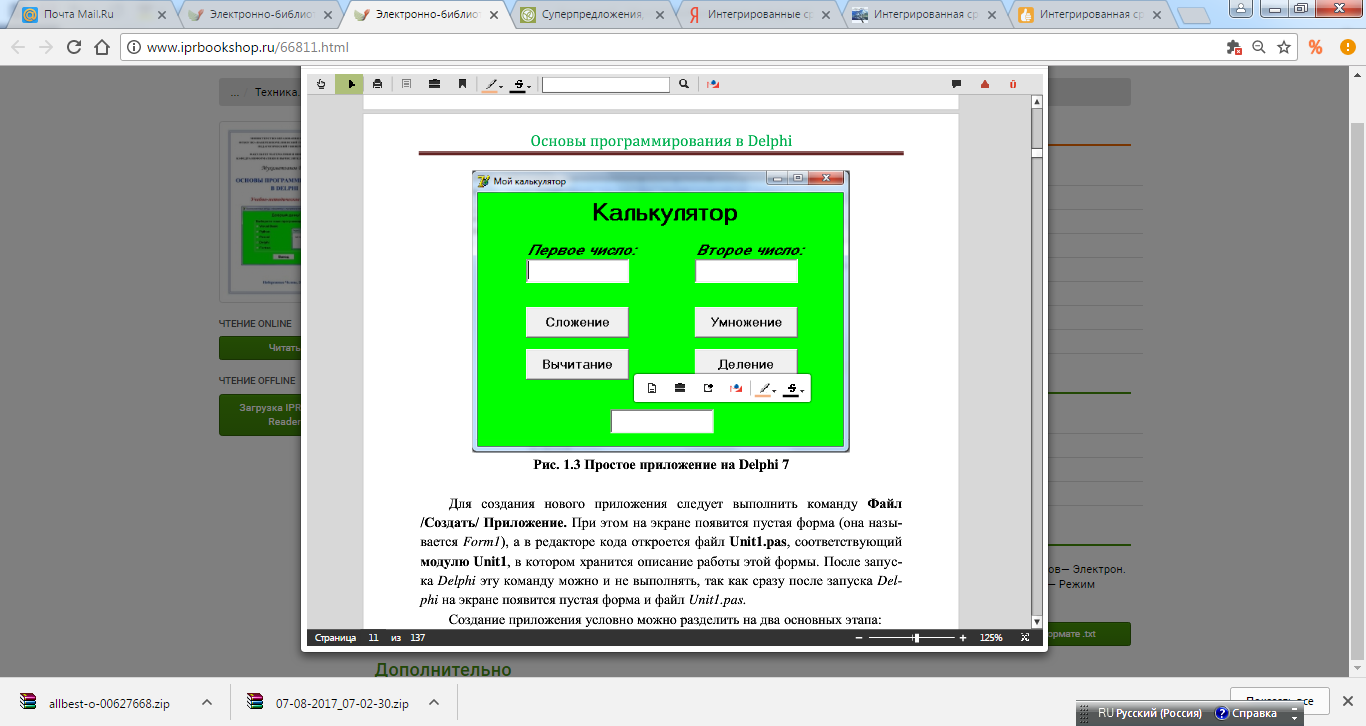
Рисунок 1.3 Простое приложение на Delphi 7
Для создания приложения следует выполнить команду Файл /Создать/ Приложение. При этом на экране появится пустая форма (она называется Form1), а в редакторе кода откроется файл Unit1.pas, соответствующий модулю Unit1, в котором хранится описание работы этой формы. После запуска Delphi эту команду можно и не выполнять, так как сразу после запуска Del-phi на экране появится пустая форма и файл Unit1.pas. Создание приложения условно можно разделить на два основных этапа:
1) проектирование пользовательского интерфейса путем размещения на форме различных элементов управления (кнопок, текстовых полей и т.д.) и определение свойств данных элементов управления;
2) написание программного кода, который определяет именно то, что должна делать наша программа.
Проектирование пользовательского интерфейса.
Как показано на рисунке 1.3 разместите на форме:
- 3 текстовых поля для ввода чисел a и b, и вывода ответа;
- 4 поля меток для отображения на форме поясняющих записей;
- 4 командные кнопки для запуска процесса вычисления.
Для размещения любого элемента управления, следует щелкнуть на палитре компонентов на соответствующем значке и затем на форме определить раз-меры этого управляющего элемента (при нажатой левой кнопки мыши указать противоположные углы прямоугольной области). Свойства управляющего элемента
Текстовое поле (Edit) Как видно из примера, числа а и b вводятся через соответствующие текстовые поля, а результат математической операции выводится также в текстовое поле. Компонент Текстовое поле (Edit) находится на панели компонентов Стандартные. После размещения трех текстовых полей и изменения их размеров следует определить их свойства. Свойства управляющего элемента определяются с помощью Инспектора Объектов.
Во вкладке Параметры с левой стороны расположена колонка свойств, а с правой стороны значения этих свойств. Для изменения значения свойства следует мышкой указать на нужную строку, а затем на правом поле этой строки следует ввести новое значение свойства. Одним из наиболее важных свойств у всех управляющих элементов является свойство Name. Это свойство определяет имя управляющего элемента, с помощью которого можно обращаться к нему в программе. Можно присвоить произвольные имена, но желательно, чтобы имена начинались с некоторых префиксов (приставок), которые показывают на тип управляющего элемента. Например, в литературе встречается такие префиксы:
- txt – текстовое поле;
- cmd – командная кнопка;
- lbl – поле меток.
Основная часть имени должен отражать назначения элемента управления. По умолчанию текстовым полям присваиваются имена:
Edit1, Edit2 и т. д.
Другим основным свойством текстового поля является свойство Text, которое определяет текст появляющиеся в текстовом поле. При запуске программы текстовое поле должен быть пустым (числа а и b вводятся с клавиатуры). Поэтому предлагаемое системой значения (Text1, Text2 и т.д.) следует удалить. Для определения размера и типа шрифта вводимого текста предназначено свойство Font. При измении этого свойства на экране появится стандартное для Windows диалоговое окно изменения шрифта. Выберите удобный для вас шрифт, размер шрифта и нажмите на кнопку ОК.
Свойства управляющего элемента поля меток (Label) Надписи на форме («Калькулятор», «Первое число:», «Второе число:», «Ответ:») играют роль поясняющих записей. Чтобы добавить к разрабатываемой программе эти надписи, надо выбрать на панели компонентов Стандартные компонент Label и поместить его на форме. После размещения трех полей меток следует определить их свойства. Основным свойством поля меток является свойство Caption (надпись). Это свойство определяет текст, который появляется на поле Label. При размещении поля меток система Delphi автоматически определяет надписи Label1, Label2 и т.д. В этом примере следует изменить эти надписи сответственно на «Калькулятор», «Первое число:», «Второе число:», «Ответ:». Другим важным свойством поля меток является свойство Font, которое определяет размер и тип шрифта надписи. Измените это свойство на свое усмотрение.
Свойства управляющего элемента Командная кнопка Как видно из примера, при щелчке на кнопке Сложение вычисляется сумма a+b и результат выводится на соответствующем поле. При щелчке на кнопке Вычитание вычисляется разность a-b и результат выводится на соответствующем поле. При щелчке на кнопке Умножение вычисляется произведение a*b и результат выводится на соответствующем поле. При щелчке на кнопке Деление вычисляется частное a/b и результат выводится на соответствующем поле. Управляющий элемент Командная кнопка также находится на панели компонентов Стандартные. После размещения четырех командных кнопок следует определить их свойства.
Основным свойством Командной кнопки является свойство Name и свойство Caption. Как было указано выше значение свойства Name позволяет программно обращаться к этим командным кнопкам. По умолчанию среда разработки Delphi 7 присваивает следующие имена: Button1, Button2 и т. д. Важным свойством командной кнопки является свойство Caption. Это свойство определяет надпись, которая появляется на командной кнопке. Из рис. 1.3 видно, что значения для этого свойства командных кнопок должны быть соответственно Сложение, Вычитание, Умножение и Деление.
Свойства формы При выделенной форме на Инспекторе объектов появляются свойства формы. Наиболее важными свойствами формы являются свойства Name, Caption и Color. Свойство Caption определяет текст, который появляется на заго-ловке формы. Как видно из рисунке 1.3, необходимо ему присвоить значение «Мой калькулятор». Свойство Color определяет цвет формы: выбирайте из предполагаемого списка цветов цвет на свой вкус. Свойству Name формы автоматически присваивается имя Form1. На этом первый этап создания приложения окончен - графический интерфейс пользователя построен. Перейдем к написанию программного кода нашего приложения.
Написание кода приложения Код приложения вводится и редактируется в окне кода программы. При создании нового проекта система Delphi в этом окне уже отображает некоторый код. При размещении элементов управления на форме, в окне кода автоматически появляется дополнительный код. И плюс ко всему, программист должен ввести дополнительный код, который и определяет прикладные задачи, решаемые данной программой.
Прежде чем ввести собственный код проанализируем код нового проекта и дополнительный код, вводимый при размещении элементов управления.
Код нового проекта При создании нового проекта система в окне кода отображает код модуля Unit1. Код вновь созданного проекта приведен ниже: unit Unit1; interface uses Windows, Messages, SysUtils, Variants, Classes, Graphics, Controls, Forms, Dialogs, StdCtrls; type TForm1 = class(TForm) private { Private declarations } public { Public declarations } end;
var Form1: TForm1; implementation {$R *.dfm} end.
Проведем анализ этого програмнного кода. Модулем в Pascal считается некоторый файл кода. Сам проект может состоят из нескольких модулей. Любой модуль состоит из двух основных частей: интерфейсная часть и часть реализации. Интерфейсная часть начинается модуля с ключевого слова interface и в нем указываются модули, функции, типы переменных и переменные которые могут быть использованы с любого места проекта.
В части реализации указываются модули, функции, типы переменных и переменные, которые могут быть использованы только в пределах модуля. Далее должны быть приведены программные реализации функций, как интерфейсной части, так и части реализации. Заметим, что в Delphi каждой форме соответствует собственный модуль. В нашей программе форме Form1 соответствует модуль Unit1. В интерфейсной части этого модуля, после ключевого слова uses, представлены те стандартные модули, которые отвечают за работу основных компонентов проекта: работа с окнами, меню, графикой и т.д.
Затем объявляется новый тип TForm1, как класс. Объявление класса вы-глядит следующим образом: type TForm1 = class (TForm) private { Private объявления } public { Public объявления } end;
Как видно, класс также состоит из двух частей: часть private и часть public. В части private приводятся переменные и функции, которые могут быть использованы внутри класса. А в части public приводятся переменные и функции, которые могут быть использованы в пределах проекта или модуля. После ключевого слова class, в скобках указывается наследуемый класс TForm. Класс TForm является стандартным классом Delphi, который определяет свойства формы (представление формы в виде окна, изменение размеров формы и многое другое). Таким образом, наш класс наследует все свойства этого класса. Кроме стандартных свойств, в разделе public могут быть также определены и другие свойства и методы класса. После объявления класса, объявляется переменная Form1 класса TForm1:
var
Form1: TForm1;
Таким образом, форма Form1 представлена в программе типом (классом) TForm1, который при создании новой программы не имеет новых полей и ме-тодов, так как форма пуста. Далее в модуле следует раздел реализации модуля, в котором имеется всего одна директива компилятора: {$R *. DFM} Она предназначена для связывания модуля с описанием соответствующей ему формы.
Примечание. Описание формы и всех размещенных на ней компонентов система Delphi 7 хранит в файлах с расширение .dfm. Эти файлы имеют обычный текстовый формат. Для просмотра содержимого этого файла вы-полните команду
Проект/ Показать Исходный текст. Создаваемая в среде Delphi 7 программа состоит из нескольких файлов.
Это файлы с исходными текстами на Pascal и файлы описаний форм. Все они связаны друг с другом. Кроме того, в среде Delphi 7 имеется множество настроек, которые хранятся в отдельном файле. Набор файлов, в которых содержатся исходные тексты и различные настройки, называется проектом. Файлы проекта лучше сохранять в отдельной папке (команда Файл/Сохранить Проект как …). В этой же папке компилятор в будущем создаст и исполнимое приложение (ехе-файл).
Код проекта, добавляемый при проектировании пользовательского интерфейса приложения При проектировании пользовательского интерфейса (этап 1) мы на форме размещали различные элементы управления и изменяли их свойства. При этом в окно кода автоматически добавляется код, описывающий эти управляющие элементы. После ввода всех изменений свойств описание класса TForm1 выглядит следующим образом: type TForm1 = class(TForm) Label1: TLabel; Edit1: TEdit; Label2: TLabel; Button2: TButton; procedure Button2Click(Sender: TObject);
private { Private declarations } public { Public declarations } end;
Как видно из текста программы, в описание класса добавились (по умол-чанию в раздел Public) объявления размещенных элементов управления. При этом значение свойства Name определяет имя переменной. После символа “:” указывается тип этой переменной. Например, объявление: Edit1: TEdit; означает, что переменная Edit1 принадлежит типу TEdit. Класс TEdit является стандартным типом (а точнее, классом), которое определяет все свойства текстового поля.
Далее по тексту идут объявления переменных, описывающих поля меток и командных кнопок. Поля меток принадлежат классу TLabel, а командные кнопки принадлежат классу TButton. При изменении свойства Name формы также меняется имя класса, которая описывает форму. Наверно вы заметили, имена классов начинаются с префикса “T”: TEdit, TLabel, TButton.
В системе Delphi принято соглашение, обозначать классов с идентификаторами, которые начинаются с префиксом “T”. Примечание. Изменения свойства Name элементов управления через Инспектор объектов приводит к изменению соответствующего кода в окне кода. Однако изменение имен переменных в окне кода не приводит к изменению свойства Name элементов управления. Поэтому неопытный программист не должен ввести изменения в ту часть кода программы, которая отвечает за описание элементов управления.
События и обработчики событий Теперь рассмотрим код, который программист должен ввести для реализации задач, решаемых программой. Структура программы для ОС Windows представляет собой набор подпрограмм, каждая из которых ответственна за об-работку конкретного события. Программист сам решает, какие события в про-грамме требуется обрабатывать. В нашем примере необходимо реагировать только на щелчок на кнопках Сложение, Вычитание, Умножение и Деление.
Каждый элемент управления содержит множество различных событий. Полный список поддерживаемых событий представлен во вкладке События
19 Инспектора объектов. Для создания заготовки процедуры обработки события следует выполнить двойной щелчок на правом поле списка событий. При этом система Delphi в окне кода определяет заголовок процедуры обработки собы-тий и пустое тело процедуры.
Например, заголовок процедуры обработки (далее обработчик) события Щелчок на командной кнопке Cложение имеет вид: procedure TForm1.Button1Click(Sender: TObject); begin ... end;
Примечание. Имеется более простой способ создания заготовки обработчика события нажатие на кнопке. Для этого следует выполнить двойной щелчок на командной кнопке. При этом система Delphi 7 автоматически сгенерирует нужный программный код и переключится в окно редактора кода. Заголовки процедур ButtonClick и FormCreate создаются средой Delphi авто-матически (если набрать их вручную, то программа работать не будеть). При запуске программы на выполнение все функции обработки событий, у которых между begin и еnd не был написан текст удаляются автоматически по соответствующему запросу среды Delphi. Поэтому не надо вручную удалять ошибочно созданные обработчики.
Как видно из текста программы, название процедуры имеет составное имя следующей структуры: Тип_Формы. Имя_Командной_КнопкиClick
Эта процедура имеет один параметр: параметр Sender, как объект класса TObject. Класс TObject является базовым классом (первым родителем) для всех элементов управления. Этот класс имеет свойства (методы) для создания и удаления объекта класса, вывода объекта класса в окно формы и т. д. Параметр Sender определяет, какой объект программы вызывает данную подпрограмму. Хотя он будет вызываться автоматически при щелчке на кнопке Сложить, его можно вызывать и непосредственно из текста программы, как обычную подпрограмму. Например, чтобы проверить, является ли вызов данного обработчика реакцией на нажатие кнопки cmdSum, можно использовать сле-дующий условный оператор:
if Sender = cmdSum then …
Обработчик должен функционировать следующим образом. Строки, вве-денные в поля Edit1 и Edit2, надо преобразовать в числа с помощью стандарт-ной функции StrToInt( ), затем сложить их, результат преобразовать обратно в строку (функция IntToStr( )) и записать его в свойство Text текстового поля Edit3. Доступ к свойству Text и любым другим свойствам происходит путем об-ращения к нему с помощью составного имени: Имя_переменной. Название_свойства Например, свойству Text текстового поля Edit1 следует обращаться так: Edit1.Text
При наборе этой фразы после ввода символа “.” (точка) система Delphi вы-водит всплывающее меню, в котором отражены все свойства объекта txt_a. Вы-бор из этого меню нужного свойства является правильным способом программирования, так как при этом не допускается синтаксические ошибки при вводе названия свойства. Более того, если при вводе символа “.” системой не выводится это меню, то в имени переменной допущена синтаксическая ошибка или система эту переменную «не видит» (возможна она не объявлена или еще что-нибудь).
С учетом сказанного, ниже приведем код обработчика нажатия на кнопке Сложение. procedure TForm1.Button1Click(Sender: TObject); var x, y, Summa:integer; begin x:= StrToInt(Edit1.Text); y:=StrToInt(Edit2.Text); Summa:= x + y; Edit3.Text:= IntToStr(Sum); end;
Здесь переменные x, y и Summa были введены лишь для сокращения выражений. В этих выражениях хранятся промежуточные значения. Нажатие кнопки Вычитание приводит к вычислению частного чисел, введенных в текстовые поля Edit1 и Edit2 соответственно. С учетом сказанного, код этой процедуры должен иметь вид: procedure TForm1.Button1Click(Sender: TObject); var x, y, Summa:integer; begin
x:= StrToInt(Edit1.Text);
y:=StrToInt(Edit2.Text);
Summa:= x - y; Edit3.Text:= IntToStr(Sum);
end;
Остальные три кнопки пользователю предлагается запрограммировать самостоятельно. Теперь можно сохранить проект и выполнить компиляцию программы (команда Проект/Компилировать проект), запустить ее, ввести в поля ввода два произвольных числа и щелкать на соответствующих кнопках.
Примечание. В этом примере считалось, что в текстовые полях вводят-ся только целочисленные значения.
Для вычисления суммы чисел с десятичной запятой необходимо использовать другие функции преобразования строки в число и наоброт:
1) StrToFloat( ) – это преобразование строки в вещественное число;
2) FloatToStr( ) – это преобразование вещественнго числа в строку.
В данном примере мы использовали такие компоненты как: кнопка, тек-стовое поле, метка. Этот же пример можно реализовать, используя другой ком-понент – ComboBox(Раскрывающийся список). Рассмотрим данный вариант ре-ализации калькулятора (рисунок 1.4):
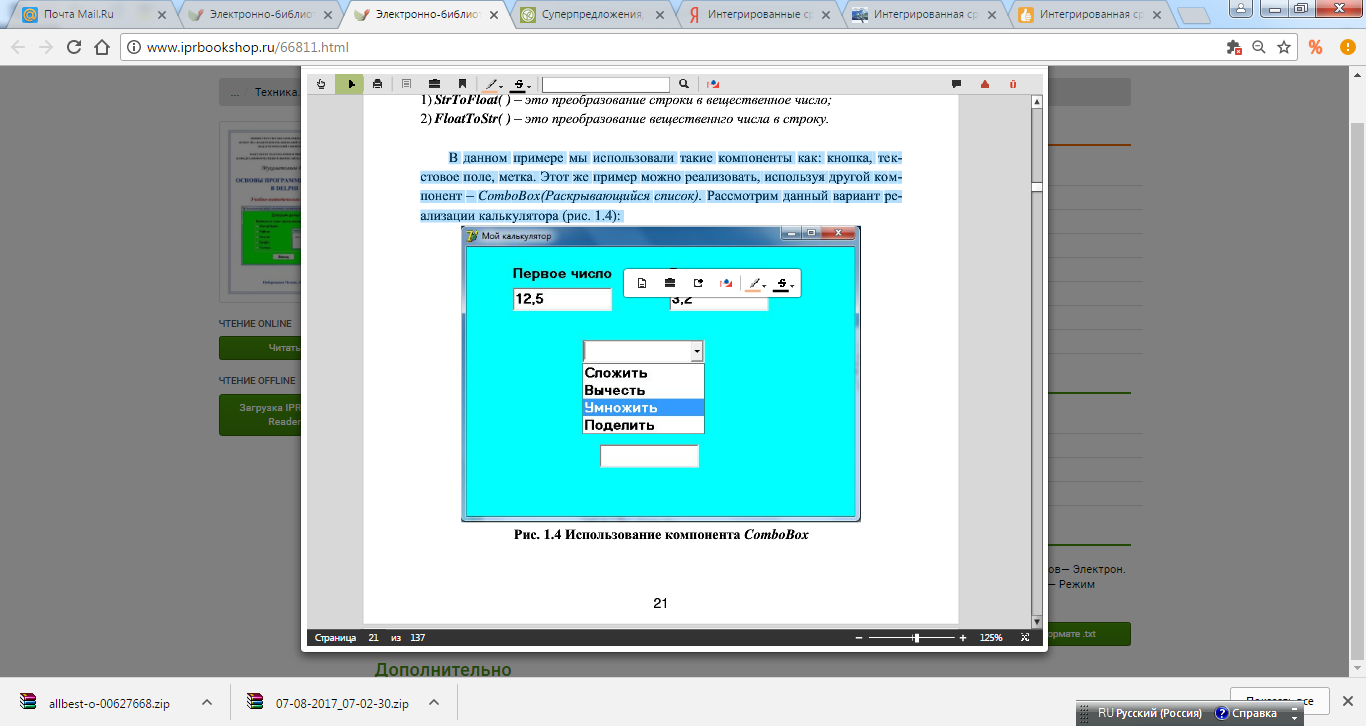
Рисунок 1.4 Использование компонента ComboBox
Приводим программный код выбора пункта компонента Раскрывающийся список: procedure TForm1.ComboBox1Select(Sender: TObject); var a,b,c:Real; begin a:=StrToFloat(Edit1.Text); b:=StrToFloat(Edit2.Text); case ComboBox1.ItemIndex of 0: c:=a+b; 1: c:=a-b; 2: c:=a*b; 3: c:=a/b; end; Edit3.Text:=FloatToStr(c); end;
2 Интегрированная среда разработчика Eclipse, КДевелоп, Microsoft Visual Studio
Eclipse (от англ. затмение) – свободная интегрированная среда разработки модульных кроссплатформенных приложений. Развивается и поддерживается некоммерческой организацией Eclipse Foundation (http://www.eclipse.org/).
Первоначально Eclipse разрабатывалась фирмой «IBM» в качестве корпоративного стандарта ИСР для разработки на разных языках под платформы от данной компании. По сведениям «IBM», проектирование и разработка стоили 40 млн. долл. Исходный код был полностью открыт и сделан доступным после того, как Eclipse был передан для дальнейшего развития независимому от «IBM» сообществу.
В основе Эклипс лежат фреймворк OSGi и SWT/JFace, на основе которых разработан следующий слой – RCP (Rich Client Platform, платформа для разработки полноценных клиентских приложений). RCP служит основой не только для Эклипс, но и для других RCP-приложений, например, Azureus и File Arranger. Следующий слой – сам Эклипс, представляющий собой набор расширений RCP: редакторы, панели, перспективы, модуль CVS и модуль Java Development Tools (JDT).
Эклипс – в первую очередь, полноценная Java ИСР, нацеленная на групповую разработку: поддержка CVS входит в поставку Эклипс, активно развиваются несколько вариантов SVN-модулей, существует поддержка VSS и других. В силу бесплатности и высокого качества, Эклипс во многих организациях является корпоративным стандартом для разработки приложений.
Второе назначение Эклипс – служить платформой для разработки новых расширений, чем он и завоевал популярность: любой разработчик может расширить Эклипс своими модулями. Уже существуют C/C++ Development Tools (CDT), разрабатываемые инженерами QNX совместно с «IBM», и средства для языков COBOL, FORTRAN, PHP и прочие от различных разработчиков. Множество расширений дополняет среду Эклипс менеджерами для работы с базами данных, серверами приложений и др.
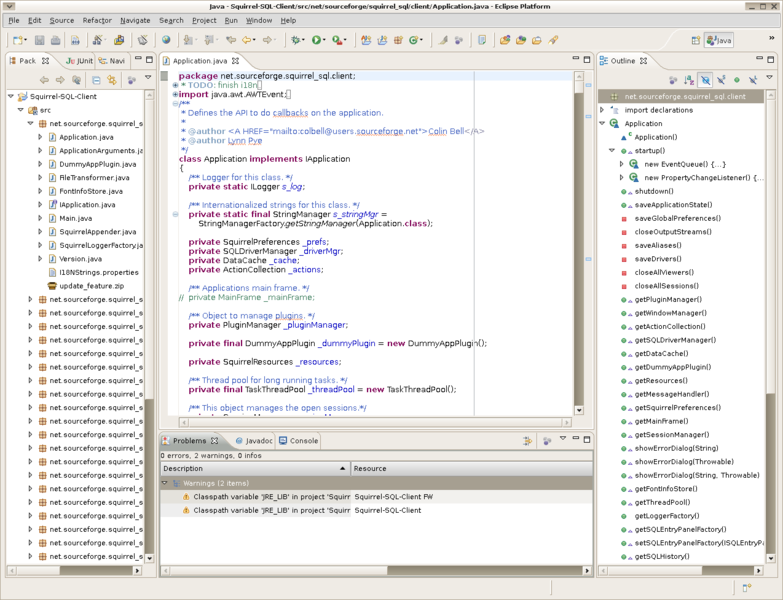
Рисунок 1.5 Интерфейс главного окна Эклипс
Эклипс написана на Java, потому является платформо-независимым продуктом, за исключением библиотеки SWT, которая разрабатывается для всех распространённых платформ. Библиотека SWT используется вместо стандартной для Java библиотеки Swing. Она полностью опирается на нижележащую платформу (операционную систему), что обеспечивает быстроту и натуральный внешний вид пользовательского интерфейса, но иногда вызывает на разных платформах проблемы совместимости и устойчивости приложений.
Основой Eclipse является платформа расширенного клиента (RCP - от англ. rich client platform). Её компоненты:
- ядро платформы (загрузка Eclipse, запуск модулей);
- OSGi (стандартная среда поставки комплектов (англ. bundles));
- SWT (портируемый инструментарий виджетов);
- JFace (файловые буферы, работа с текстом, текстовые редакторы);
- рабочая среда Эклипс (панели, редакторы, проекции, мастеры).
КДевелоп. КДевелоп (англ. KDevelop) - свободная среда разработки программного обеспечения для UNIX-подобных операционных систем. Проект стартовал в 1998 году. КДевелоп распространяется согласно лицензии GNU (General Public License).
KDevelop не включает в свой состав компилятор, вместо этого он использует любой компилятор для создания исполняемого кода.
Текущая стабильная версия поддерживает большое количество языков программирования, таких как Ада, Bash, C, C++, Фортран, Java, Pascal, Perl, PHP, Python, Ruby и SQL.
КДевелоп использует встроенный компонент – текстовый редактор – через технологию KParts. Основным редактором является Kate.
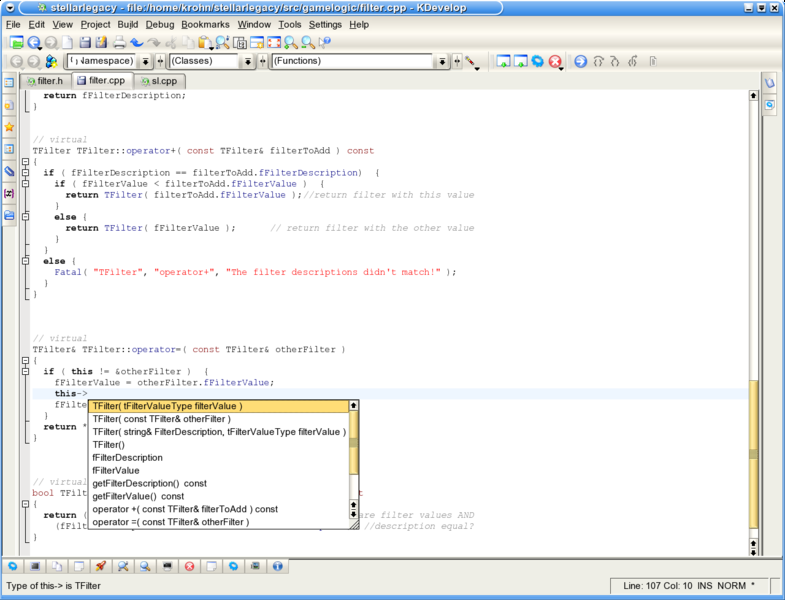
Рисунок 1.6 Интерфейс KDevelop
Функции КДевелоп:
- подсветка исходного кода с учетом синтаксиса используемого языка программирования, который определяется автоматически;
- менеджер проектов для проектов разного типа, таких как Automake, qmake для проектов базирующихся на технологиях Qt и Ant для проектов, базирующихся на Java;
- навигатор классов (Class Browser);
- Front-end для GNU Compiler Collection;
- Front-end для GNU Debugger;
- помощников для генерации и обновления определения классов и платформы (framework);
- автоматическая система завершения кода (Си/C++);
- встроенная поддержка системы документирования исходных кодов (Doxygen);
- одна из систем контроля версий: SCM, CVS, Subversion, Perforce и ClearCase;
- функция Quick Open позволяющая быстро перемещаться по файлам.
KDevelop представляет собой «подключаемую» архитектуру. Когда разработчик делает изменения, он должен лишь скомпилировать плагин. Предусмотрена возможность сохранения профилей, указывающих какие плагины должны быть загружены. KDevelop не поставляется со встроенным текстовым редактором, он подключается как плагин. KDevelop не зависит от языка программирования и от платформы, на которой он запускается, поддерживая KDE, GNOME и много других технологий (например, Qt, GTK+ и wxWidgets).
Встроенный отладчик KDevelop позволяет работать графически со всеми средствами отладки, такими как точки останова и трассировки. Он также может работать с динамически подгружаемыми плагинами, в отличие от консольного gdb.
На данный момент существует примерно от 50 до 100 плагинов для данной IDE. Среди наиболее полезных – persistent project-wide code bookmarks, Code abbreviations, позволяющие быстро разворачивать текст, Source formatter, который переформатирует текст для style guide до сохранения, поиск по регулярным выражениям и project-wide поиск/замена.
Microsoft Visual Studio.По сути, Microsoft Visual Studio является линейкой продуктов компании «Майкрософт», включающих интегрированную среду разработки программного обеспечения и ряд других инструментальных средств:Visual Basic.NET, Visual C++, Visual C#, Visual F#, Microsoft SQL Server, Visual InterDev, Visual J++, Visual J#, Visual FoxPro, Visual Source Safe.
Одним из главных преимуществ Майкрософт Визуал Студия является высокое качество документирования процесса разработки и описания возможных проблем в MSDN Library. Однако наиболее интересная для профессионала часть, посвящённая тонкостям разработки, существует только на английском языке.
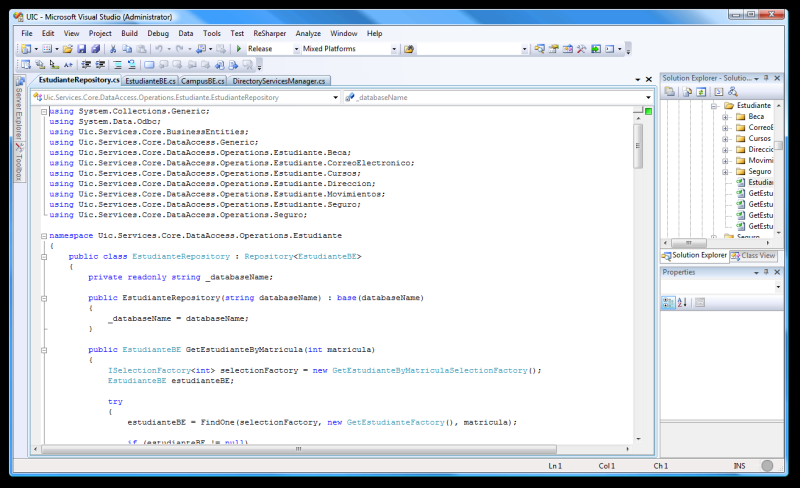
Рисунок 1.7 Интерфейс Microsoft Visual Studio
Заключение
Интегрированные среды (оболочки) разработки (Integrated Development Environment, IDE) позволяют избежать большого объема однообразных действий и тем самым существенно повысить эффективность процесса разработки и отладки позволяют, то есть они являются RAD-средами различной степени автоматизации процесса программирования.
Работа в интегрированной среде дает программисту:
- Возможность использования встроенного многофайлового текстового редактора, специально ориентированного на работу с исходными текстами программ;
- Иметь автоматическую диагностику выявленных при компиляции ошибок, когда исходный текст программы, доступный редактированию, выводится одновременно с диагностикой в многооконном режиме;
- Возможность параллельной работы над несколькими проектами. Менеджер проектов позволяет использовать любой проект в качестве шаблона для вновь создаваемого проекта;
- Минимум перекомпиляции. Ей подвергаются только редактировавшиеся модули;
- Возможность загрузки отлаживаемой программы в имеющиеся средства отладки, и возможность работы с ними без выхода из оболочки;
- Возможность подключения к оболочке практически любых программных средств.
В последнее время, функции интегрированных сред разработки становятся стандартной принадлежностью программных интерфейсов эмуляторов и отладчиков-симуляторов.
Подобные функциональные возможности, в сочетании с дружественным интерфейсом, в состоянии существенно увеличить скорость разработки программ, особенно для микроконтроллеров и процессоров цифровой обработки сигналов, являющихся очень трудоемкими и труднообозримыми процессами.
Список литературы
- Романова Е.Б. Управление конфигурацией электронного изделия при сквозном проектировании в ИИС [Электронный ресурс]: практикум/ Е.Б. Романова, О.В. Кузнецова— Электрон. текстовые данные.— СПб.: Университет ИТМО, 2015.— 53 c.
- Романова Е.Б. Управление конфигурацией электронного изделия при сквозном проектировании в ИИС [Электронный ресурс]: практикум/ Е.Б. Романова, О.В. Кузнецова— Электрон. текстовые данные.— СПб.: Университет ИТМО, 2015.— 53 c.
- Высокоуровневые методы программирования [Электронный ресурс]: учебно-методический комплекс/ — Электрон. текстовые данные.— Алматы: Нур-Принт, 2012.— 102 c.
- NMOST - программная платформа и графическая среда для разработки параллельных численных моделей на сетках общего вида [Электронный ресурс]: учебное пособие/ Ю.В. Василевский [и др.].— Электрон. текстовые данные.— М.: Московский государственный университет имени М.В. Ломоносова, 2013.— 144 c.
- Снетков В.М. Практикум прикладного программирования на C# в среде VS.NET 2008 [Электронный ресурс]/ В.М. Снетков— Электрон. текстовые данные.— М.: Интернет-Университет Информационных Технологий (ИНТУИТ), 2016.— 1691 c
- Федотова С.В. Создание Windows-приложений в среде Delphi [Электронный ресурс]/ С.В. Федотова— Электрон. текстовые данные.— М.: СОЛОН-ПРЕСС, 2010.— 220 c.
- Фарафонов А.С. Программирование на языке высокого уровня [Электронный ресурс]: методические указания к проведению лабораторных работ по курсу «Программирование»/ А.С. Фарафонов— Электрон. текстовые данные.— Липецк: Липецкий государственный технический университет, ЭБС АСВ, 2013.— 32 c.
- Разработка Windows-приложений в среде программирования Visual Studio.Net [Электронный ресурс]: учебно-методическое пособие по дисциплине Информатика и программирование/ — Электрон. текстовые данные.— М.: Московский технический университет связи и информатики, 2016.— 20 c.
- Костюкова Н.И. Программирование на языке Си [Электронный ресурс]: методические рекомендации и задачи по программированию/ Н.И. Костюкова— Электрон. текстовые данные.— Новосибирск: Сибирское университетское издательство, 2017.— 160 c.
- Алексеев В.А. Основы проектирования и реализации баз данных [Электронный ресурс]: методические указания к проведению лабораторных работ по курсу «Базы данных»/ В.А. Алексеев— Электрон. текстовые данные.— Липецк: Липецкий государственный технический университет, ЭБС АСВ, 2014.— 26 c.
- Диго С.М. Создание баз данных в среде СУБД Access’2000 [Электронный ресурс]: учебное пособие/ С.М. Диго— Электрон. текстовые данные.— М.: Евразийский открытый институт, Московский государственный университет экономики, статистики и информатики, 2003.— 127 c
- Базы данных. Теория и практика применения [Электронный ресурс]: учебное пособие/ А.Л. Богданова [и др.].— Электрон. текстовые данные.— Химки: Российская международная академия туризма, 2010.— 125 c.
- Разработка регламента выполнения процесса «Управление запасами»
- Субъекты предпринимательского права
- Виндикационный и негаторный иски
- оль кадровой службы в формировании и реализации кадровой стратегии(Типы кадровой политики)
- Налоги и налоговая система: понятие и функции
- Проблемы профессиональных стрессов.Профессиональное выгорание.
- Политика регулирования численности персонала в системе стратегического управления кадровым направлением деятельности организации.
- Корпоративная культура в организации
- Особенности политики мотивации персонала корпораций
- Ложные друзья переводчика.
- Американизмы в английском языке.
- Способы представления данных в информационных системах

